コレは何?/What is this?
ARCS6はWindows Subsystem for Linux 2 (通称WSL2) 上でも動作します。
ただし、デバッグ用として。
AlmaLinux9 for WSL2でARCS6を動かすためのセットアップ手順書です。
手順書の読み方
はコマンドを示し,
は設定ファイルの編集内容を示します。
1. 「Windowsの機能の有効化または無効化」を開く
「Linux用Windowsサブシステム」と「仮想マシン プラットフォーム」にチェック。再起動。
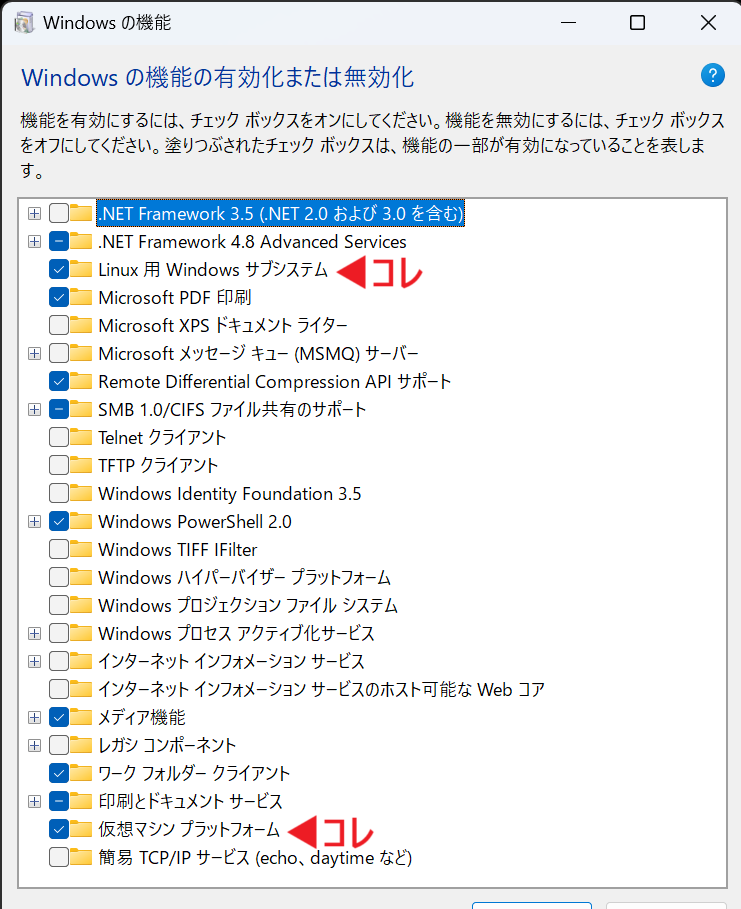
2. PowerShell を「管理者として実行」で起動
下記を実行
3.Microsoft Store を起動
AlmaLinux で検索、AlmaLinux 9 を「入手」
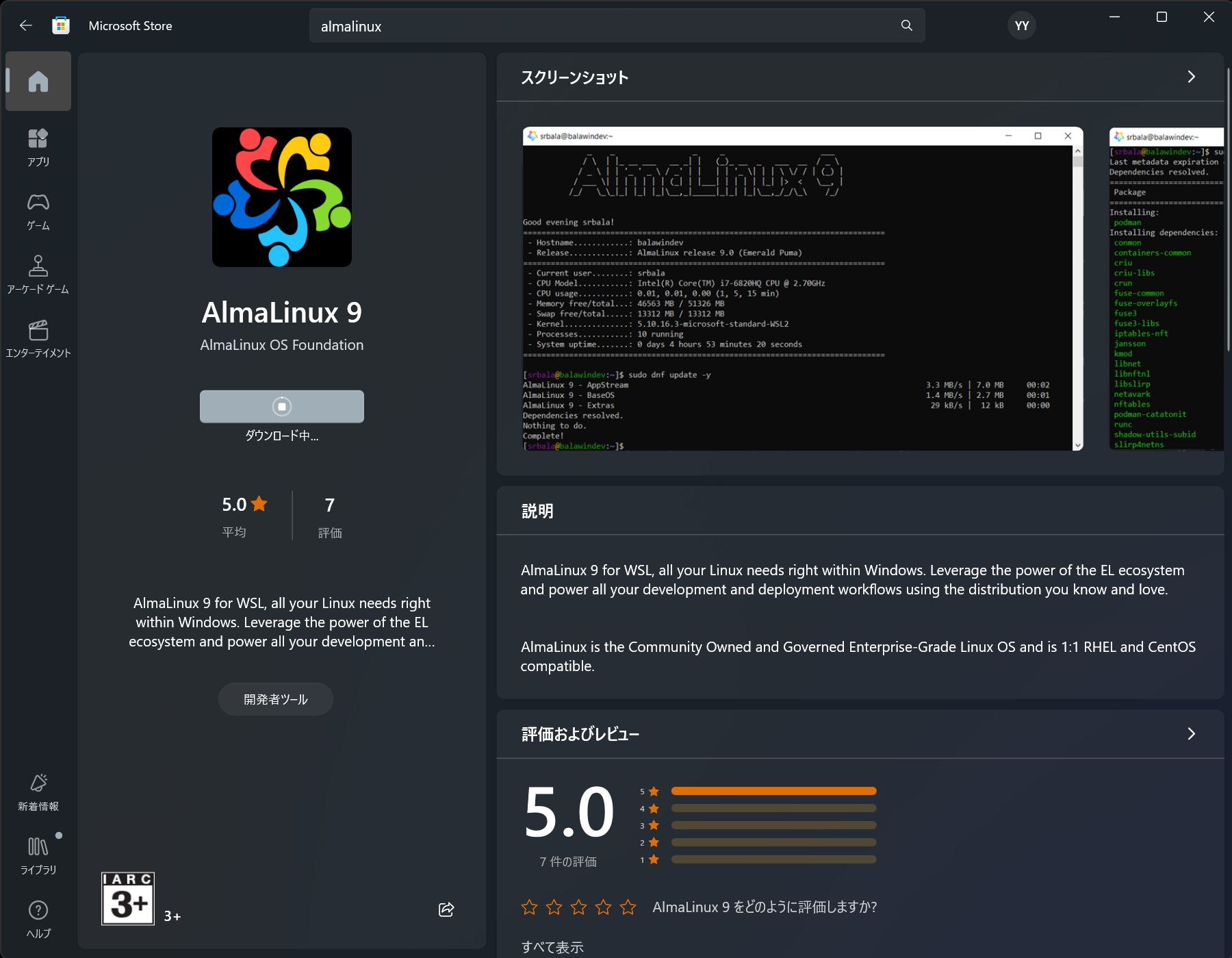
4.AlmaLinux 9 アプリを起動
普通に起動するはず。
もし起動せずに、下記のエラーが出る場合は、
仮想マシンが動いていないかららしい。
手順1の「仮想マシン プラットフォーム」にチェック入れそびれていると、このエラーが出る。
Installing, this may take a few minutes...
WslRegisterDistribution failed with error: 0x80370102
Error: 0x80370102 ??????????????????????????????????????
5.インストールがはじまる
希望のユーザ名とパスを入力、これでインストール自体は完了。
6.権限変更
Windowsから「\\wsl$」でアクセスして、ARCS6のコードを編集しようとすると、 permission deniedで編集できない。そこで、権限を変える。
passwd
所望のパスワードを入力
一度rootを抜けて、もう一度入り直す
su
下記を追記
[user]
default=root
上記を2回打ってWSLを終了
Windows側のコマンドプロンプト(cmd.exe)を起動して、
とするとディストリビューションのリストが見れる。AlmaLinuxOS-9 が見えるはず。
それで、
とするとWSLが完全に停止する。その後、再度AlmaLinuxをWSLで起動すると、 root@になってデフォルトでroot権限で入れる。
7.外に出れるか確認
8.アップデート
dnf upgrade
9. ARCS6環境構築のための各種インストール
yumコマンドはdnfコマンドに移行されたので読み替えてネ。
9.1 make/gcc/g++のインストール
9.2 バージョン確認
gcc --version
g++ --version
7.3以上になっていればおk。
9.3 ncurses/pngのインストール
10. ARCS6を導入&動作チェック
10.1 ARCS6のインストール
ARCS6の導入方法を参照してARCS6を導入する
10.1 ARCS6の動作チェック
ARCS6のコンパイルと実行を参照してコンパイルして動作できるか確認
001_空の基本コード
のサンプルコードを用いて正常に動くかチェック
完了!
SWL - The Side Warehouse Laboratory, 横倉研究室 - 技術倉庫
Copyright(C), The Side Warehouse Laboratory, All rights reserved.